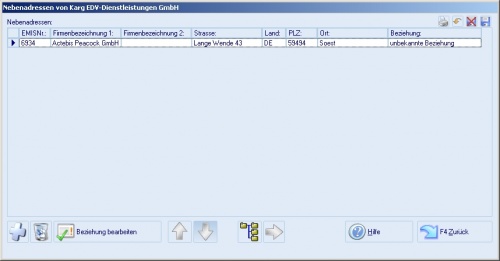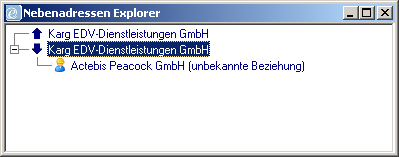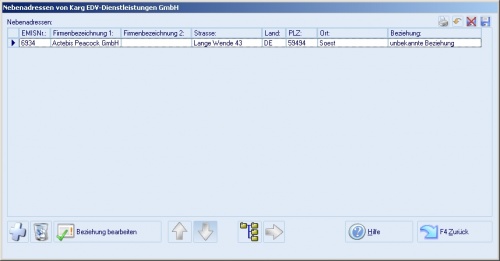Aus Emis.wiki
Kadmin (Diskussion | Beiträge) |
Kadmin (Diskussion | Beiträge) |
||
| Zeile 1: | Zeile 1: | ||
| - | Diese Funktion ermöglicht es Ihnen, einer beliebigen Adresse Nebenadressen hinzuzufügen. | + | Diese Funktion ermöglicht es Ihnen, einer beliebigen Adresse Nebenadressen hinzuzufügen. |
| - | '''Beispiel für die Verwendung:''' | + | '''Beispiel für die Verwendung:''' |
| - | Hauptadresse ist der Hersteller eines Produktes. Der Vertrieb dieses Produktes geschieht jedoch über andere Firmen. Diese wiederum beschäftigen freie Handelsvertreter. | + | Hauptadresse ist der Hersteller eines Produktes. Der Vertrieb dieses Produktes geschieht jedoch über andere Firmen. Diese wiederum beschäftigen freie Handelsvertreter. Über die Funktion "Nebenadresse" können sie nun dem Hersteller beliebig viele Vertriebsfirmen zuordnen. Diesen Vertriebfirmen wiederum beliebig viele Handelsvertreter. |
| - | Über die Funktion "Nebenadresse" können sie nun dem Hersteller beliebig viele Vertriebsfirmen zuordnen. Diesen Vertriebfirmen wiederum beliebig viele Handelsvertreter. | + | |
| + | <br> '''Vorgehensweise:''' | ||
| - | + | Gehen Sie in den Hersteller, also die Hauptadresse, zu der Sie Nebenadressen hinzufügen möchten. In unserem Beispiel K@rg EDV-Dienstleistungen GmbH | |
| - | + | Klicken Sie im emis CRM auf Seite 1 Adresse die Schaltfläche Beschreibung: [[Image:Button nebenadressen.png]] | |
| - | + | [[Image:Nebenadressen maske.jpg|500px|Nebenadressen maske.jpg]] | |
| - | [[ | + | Hier können Sie nun über die Schaltfläche Beschreibung: [[Image:Add button.png]] beliebig viele Nebenadressen hinzufügen. |
| - | + | Über die Schaltfläche Beschreibung: [[Image:Papierkorb button.png]] können Sie diese wieder löschen. | |
| - | + | Die Schaltfläche Beschreibung: [[Image:Baumstruktur button.jpg]] zeigt Ihnen im Nebenadressen Explorer die gesamte Baumstruktur aller miteinander verknüpften Adressen an: | |
| - | + | [[Image:Nebenadressen explorer.png]] | |
| - | [[ | + | Hier können Sie durch Drücken der rechten Maustaste auf eine Adresse zu dieser wechseln. Mit [[Image:Button rechts.png]] können Sie direkt zur markierten Adresse wechseln. |
| - | + | Wenn sie dies in unserem Beispiel hier bei K@rg EDV-Dienstleistungen GmbH tun und dort dann die Nebenadressen aufrufen, bekommen Sie folgende Ansicht: | |
| - | + | ||
| - | + | [[Image:Beispiel neben adressen karg.jpg|500px|Beispiel neben adressen karg.jpg]] | |
| - | + | Dies ist identisch mit der Anzeige des Nebenadressen Explorers. | |
| - | + | Durch Anklicken der "Pfeil nach oben" Schaltfläche [[Image:Buttons up down.png]] | |
| - | + | Wechseln sie nun in der Baumstruktur zur übergeordneten Adresse. In unserem Fall der Karg-EDV. Mit Pfeil nach unten wechseln Sie in der Baumstruktur zurück auf die unter Karg-EDV hinterlegten Nebenadressen. | |
| - | + | ||
| + | |||
| + | == Beziehung bearbeiten == | ||
| + | |||
| + | Wenn Sie die Schaltfläche "Beziehung bearbeiten" bestätigen erhalten Sie nun ein Abfrage Fenster in welchem Sie die Beziehung der Ausgewählten Adresse zur Hauptadresse definiert werden kann. | ||
| + | |||
| + | Hierbei können Sie dann die Beziehung selbst definieren über die Auswahl "Einträge bearbeiten" können Sie weitere Beziehungen Eintragen welche anschließend zur Auswahl stehen. | ||
| + | |||
| + | Anhand unseren Beispiels kann man somit hinterlegen das die Firma "K@rg EDV-Dienstleistungen GmbH" Händler ist und die Firma "Actebis" ein Lieferant ist.<br> | ||
Version vom 8. September 2011, 07:59 Uhr
Diese Funktion ermöglicht es Ihnen, einer beliebigen Adresse Nebenadressen hinzuzufügen.
Beispiel für die Verwendung:
Hauptadresse ist der Hersteller eines Produktes. Der Vertrieb dieses Produktes geschieht jedoch über andere Firmen. Diese wiederum beschäftigen freie Handelsvertreter. Über die Funktion "Nebenadresse" können sie nun dem Hersteller beliebig viele Vertriebsfirmen zuordnen. Diesen Vertriebfirmen wiederum beliebig viele Handelsvertreter.
Vorgehensweise:
Gehen Sie in den Hersteller, also die Hauptadresse, zu der Sie Nebenadressen hinzufügen möchten. In unserem Beispiel K@rg EDV-Dienstleistungen GmbH
Klicken Sie im emis CRM auf Seite 1 Adresse die Schaltfläche Beschreibung: 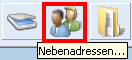
Hier können Sie nun über die Schaltfläche Beschreibung: ![]() beliebig viele Nebenadressen hinzufügen.
beliebig viele Nebenadressen hinzufügen.
Über die Schaltfläche Beschreibung: ![]() können Sie diese wieder löschen.
können Sie diese wieder löschen.
Die Schaltfläche Beschreibung: ![]() zeigt Ihnen im Nebenadressen Explorer die gesamte Baumstruktur aller miteinander verknüpften Adressen an:
zeigt Ihnen im Nebenadressen Explorer die gesamte Baumstruktur aller miteinander verknüpften Adressen an:
Hier können Sie durch Drücken der rechten Maustaste auf eine Adresse zu dieser wechseln. Mit ![]() können Sie direkt zur markierten Adresse wechseln.
können Sie direkt zur markierten Adresse wechseln.
Wenn sie dies in unserem Beispiel hier bei K@rg EDV-Dienstleistungen GmbH tun und dort dann die Nebenadressen aufrufen, bekommen Sie folgende Ansicht:
Dies ist identisch mit der Anzeige des Nebenadressen Explorers.
Durch Anklicken der "Pfeil nach oben" Schaltfläche 
Wechseln sie nun in der Baumstruktur zur übergeordneten Adresse. In unserem Fall der Karg-EDV. Mit Pfeil nach unten wechseln Sie in der Baumstruktur zurück auf die unter Karg-EDV hinterlegten Nebenadressen.
Beziehung bearbeiten
Wenn Sie die Schaltfläche "Beziehung bearbeiten" bestätigen erhalten Sie nun ein Abfrage Fenster in welchem Sie die Beziehung der Ausgewählten Adresse zur Hauptadresse definiert werden kann.
Hierbei können Sie dann die Beziehung selbst definieren über die Auswahl "Einträge bearbeiten" können Sie weitere Beziehungen Eintragen welche anschließend zur Auswahl stehen.
Anhand unseren Beispiels kann man somit hinterlegen das die Firma "K@rg EDV-Dienstleistungen GmbH" Händler ist und die Firma "Actebis" ein Lieferant ist.